説明
平板要素でモデル化するときに、長方形のメッシュ要素を縦横へ規則的に並べる操作方法を紹介します。
操作
- 最初に格子状の交点位置に節点を配置します。
- 四角形メッシュ要素を使って1個だけの長方形を配置します。
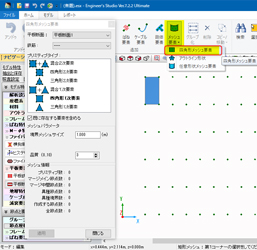 |
| 図1 節点の配置および長方形1個の作成 |
- そのメッシュ要素をクリックして選択後、コピー機能を呼び出します。
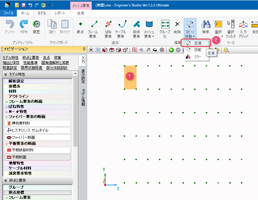 |
| 図2 長方形1個を選択してコピー機能を呼び出す |
- 適用ボタンを押します。その後、一旦閉じます。
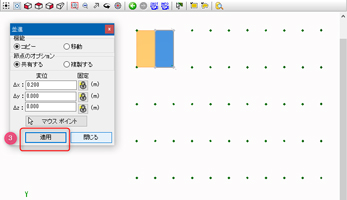 |
| 図3 コピー機能で長方形2個を作成する |
- 新しく生成されたメッシュ要素をクリックして選択後に再びコピー機能を呼び出します。
- コピー機能を呼び出します。
- これを繰り返して横一列を作成します。
- 横一列を選択してコピー機能を呼び出します。
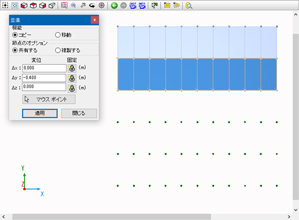 |
| 図4 横一列を選択して下方へコピー |
- 複数回繰り返して完成させます。
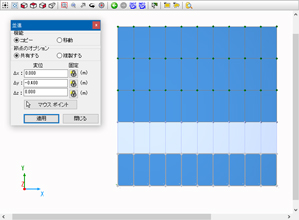 |
| 図5 縦へコピーし完成 |
|
